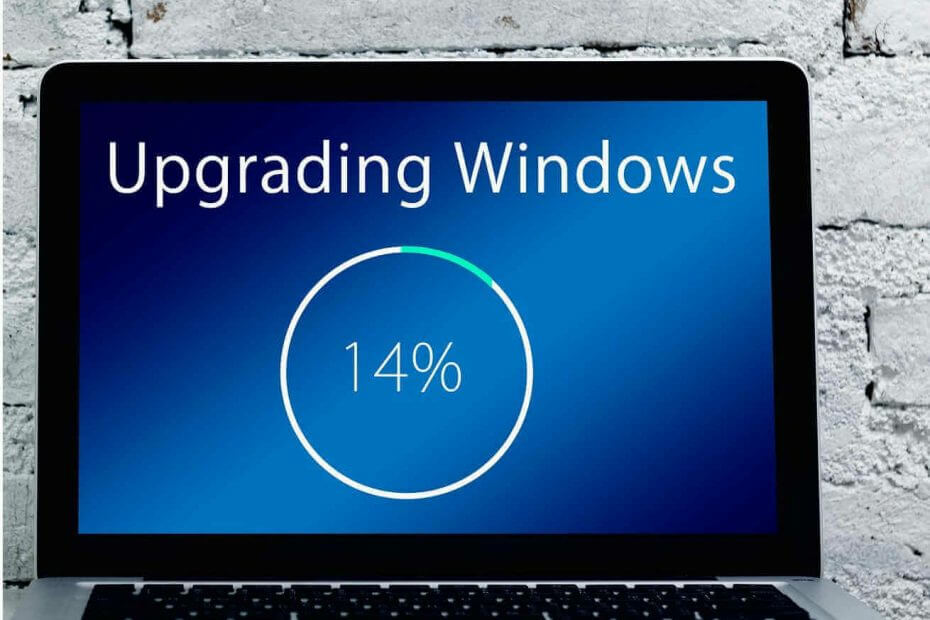Šī programmatūra saglabās jūsu draiveru darbību un darbību, tādējādi pasargājot jūs no izplatītākajām datoru kļūdām un aparatūras kļūmēm. Pārbaudiet visus draiverus tagad, veicot 3 vienkāršas darbības:
- Lejupielādējiet DriverFix (pārbaudīts lejupielādes fails).
- Klikšķis Sāciet skenēšanu atrast visus problemātiskos draiverus.
- Klikšķis Atjaunināt draiverus lai iegūtu jaunas versijas un izvairītos no sistēmas darbības traucējumiem.
- DriverFix ir lejupielādējis 0 lasītāji šomēnes.
Microsoft ieviesa atjauninājumu KB4103727 uz Windows 10 Fall Creators Atjauniniet lietotājus Plāksteris otrdien, taču ne visi lietotāji to ir spējuši instalēt.
Plākstera otrdienas lejupielādes process parasti norit raiti, taču, kad datori tiek restartēti, lai pabeigtu instalēšanu, ekrānā tiek parādīti dažādi kļūdu kodi, piemēram, kļūda 0x80070bc2.
Lūk, kā viens lietotājs apraksta šis jautājums:
KB4103727 man joprojām neizdodas. Tas tiek instalēts, es restartēju, informē mani, ka tas neizdevās. Izmēģināts trīs reizes, tas ir Windows 10 Home uz AMD A6-4400M klēpjdatora. Piešķir kļūdas kodu 0x80070bc2.
Šis nav vienīgais kļūdas kods, kas bloķē atjauninājumu. Kļūdu kodi ox800706be un 0x800700d8 bieži novērš arī KB4103727 instalēšanu.
Man ir līdzīgs jautājums. Nevarēja iegūt 1709 Update instalēšanai. […] Tomēr, meklējot atjauninājumus, nevaru atbrīvoties no šādas kļūdas. Baidās, ka tas bloķē likumīgus atjauninājumus. Zemāk ir ziņojums, ko saņemu, kad meklēju atjauninājumus un informāciju savā datorā.
“Instalējot dažus atjauninājumus, radās problēmas, taču mēs vēlāk mēģināsim vēlreiz. Ja jūs to joprojām redzat un vēlaties meklēt informāciju tīmeklī vai sazināties ar atbalsta komandu, tas var palīdzēt: 2018-05 kumulatīvais atjauninājums Windows 10 versijai 1709 x64 bāzētām sistēmām (KB4103727) - kļūda 0x800700d8 ″
Ja nevarat instalēt KB4103727 savā datorā, atspējojiet pretvīrusu programmatūra, meklējiet atjauninājumus, instalējiet pieejamos atjauninājumus un pēc tam ieslēdziet pretvīrusu aizsardzību.
Var palīdzēt arī tīra datora sāknēšana. Lai to izdarītu, rīkojieties šādi:
- Atveriet meklēšanas lodziņu> tipsmsconfig
- AtlasietSistēmas konfigurācija> iet uzPakalpojumicilni
- AtlasietPaslēpt visus Microsoft pakalpojumus> Atspējot visus

- Iet uzUzsākt cilne> Atveriet uzdevumu pārvaldnieku> Atspējojiet visu nevajadzīgo dienesti, kas tur darbojas

- Restartējiet datoru
Ja nekas nedarbojas, varat palaist arī Windows 10 iebūvēto atjauninājumu problēmu novēršanas rīku. Atveriet sadaļu Iestatījumi> Atjaunināšana un drošība> Problēmu novēršana> Palaidiet atjaunināšanas problēmu novēršanas rīku.

Nezaudējiet sevi visās šajās tehniskajās lietās! Izvēlieties rīku Windows atjaunināšanas problēmu novēršanai!
Vai kāds no šiem trim risinājumiem palīdzēja novērst problēmu? Informējiet mūs zemāk esošajos komentāros.
![Lejupielādējiet Adobe Patch otrdienas atjauninājumus [2020. gada februāris]](/f/4447ff8a2015bcc96827d33b6d8e04c4.jpg?width=300&height=460)